日期:2025-11-09
版本:1.0.15.15
日期:2025-11-08
版本:1.9
日期:2025-11-07
版本:3.15
日期:2025-11-07
版本:3.0
日期:2025-11-06
版本:1.2.010
日期:2025-11-05
版本:v1.2.010
《mp4格式转换器》是一款非常好用的格式转换器,该软件能够帮助用户将MP4格式的文件转换成其他主流格式,软件界面简洁清爽,操作简单便捷,是一款非常好用的·转换器软件,感兴趣的用户可以在本站下载体验。
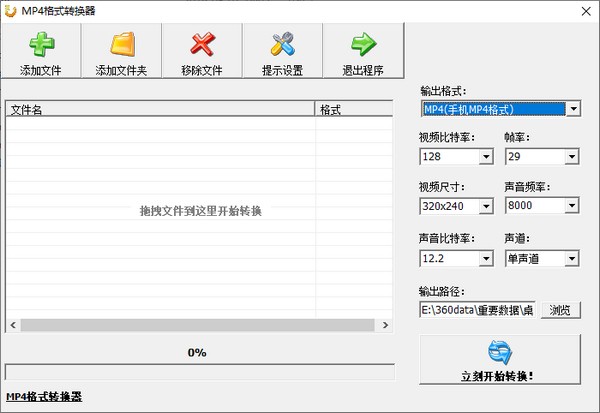
1.转换速度快
2.支持批量转换
3.操作简单
4.支持多种格式转换
1.首先我们在该页找到下载地址处选择任意地址将mp4格式转换器软件包下载至本地,双击下载的软件包解压找到.exe格式程序开始安装。如下:我们直接单击【下一步】开始安装。
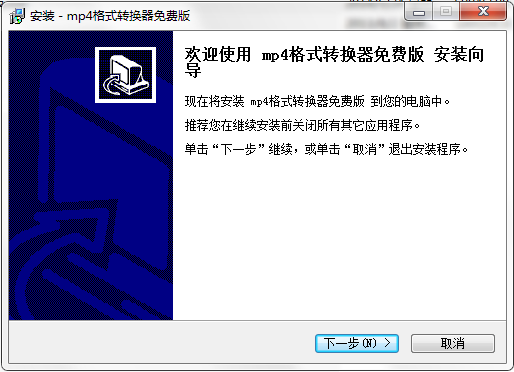
2.开始安装后进入到mp4格式转换器的安装协议界面,在这个界面里我们需要了解协议内容并同意该协议才可继续安装。同意协议单击【下一步】继续安装。
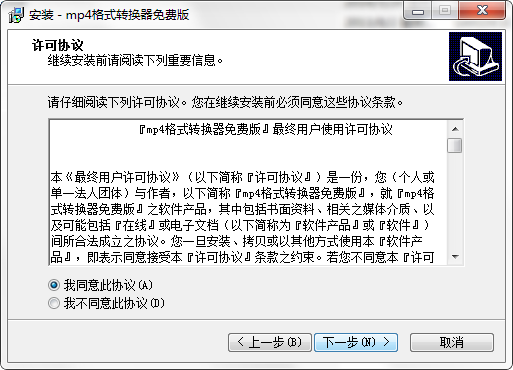
3.同意协议后进入到mp4格式转换器安装目录设置界面,在这个界面里我们需要单击【浏览】设置,设置在除C盘以外的目录下即可。单击【下一步】继续。
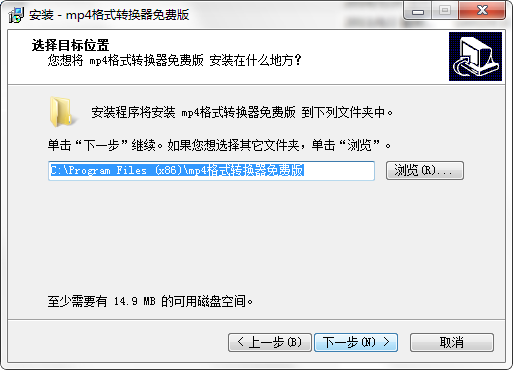
4.设置完mp4格式转换器安装目录进入以下界面,有需要的小伙伴们可自行设置,也可以直接单击【下一步】继续安装。
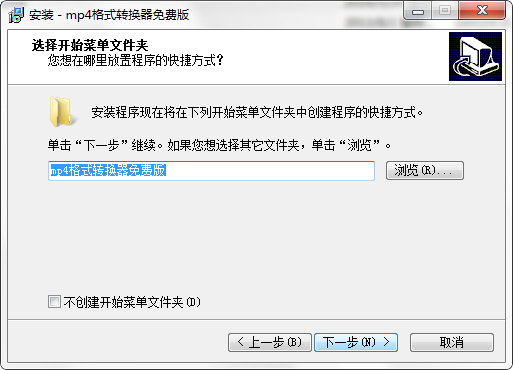
5.紧接着进入到mp4格式转换器的附加任务选择处,这里的两个选项根据自己的需求选择即可(都是快速启动该软件的入口)。继续【下一步】
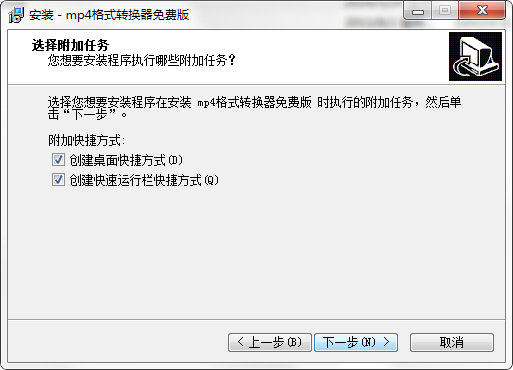
6.设置后会进入如下界面,问是否同意设置ie主页为我们网站,根据自己需求选择即可,继续单击【下一步】
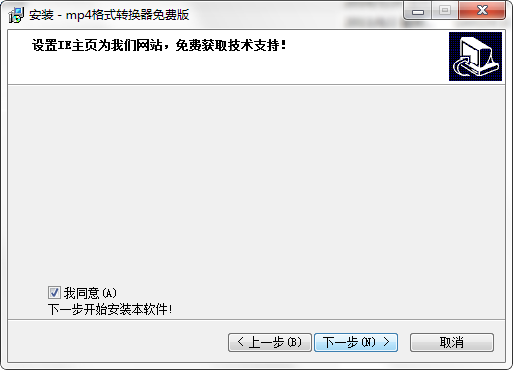
7.以上信息都设置完毕进入到mp4格式转换器安装信息确认界面,在这个界面里我们需要确认以下信息,如果无误直接单击【安装】即可。

8.最后,mp4格式转换器安装完成,我们直接单击【完成】按钮即可。
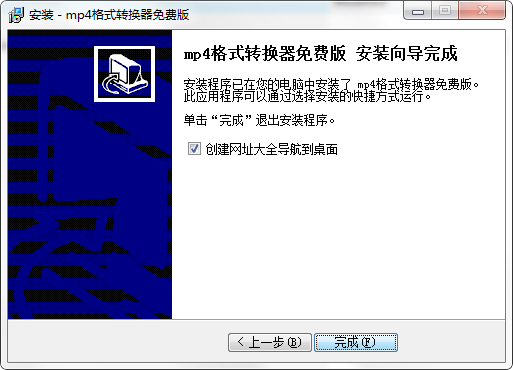
1.首先我们运行打开mp4格式转换器,然后在下图中我们选择【添加】(左下角位置)。
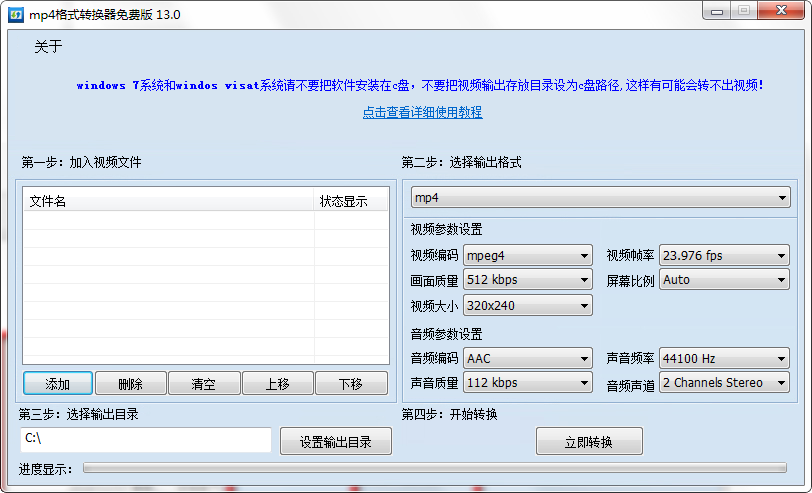
2.进入到添加界面后选择你需要转换成mp4格式的视频文件,选择后我们可以设置输出目录,然后单击【立即转换】即可进入转换程序。
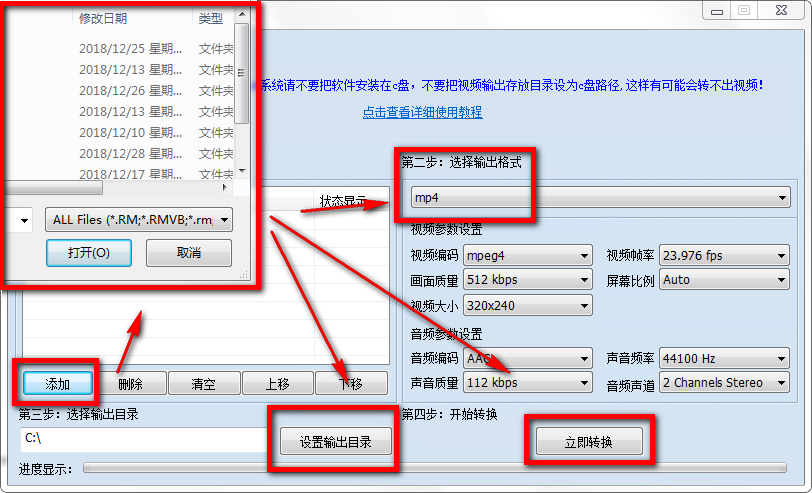
3.在这里小编要说明一点,支持输出的格式只有mp4格式,所以我们可以不用选择,另外你还可以设置视频编码、视频频率、画面质量、屏幕比例等信息。
视频不能转换或转换出错?
1.检查当前转换的视频是否被限制保护,你可选右键该视频选择属性查看,如果有保护标示的视频是不能被转换的哦。
2.检查当前视频在播放时是否有弹窗或是需要密码或是下载证书等视频文件加密和混乱的编码,以上这些都是不支持被转换的
1.修改用户提交bug
2.添加新功能
日期:2025-11-09
版本:1.0.15.15
日期:2025-11-08
版本:1.9
日期:2025-11-07
版本:3.15
日期:2025-11-07
版本:3.0
日期:2025-11-06
版本:1.2.010
日期:2025-11-05
版本:v1.2.010

神奇音频转换处理软件64位2.0.0.299
下载
灵便音频转换器64位1.3.1
下载
QVE音频剪辑1.9.7.0
下载
酷软音频转换器32位1.0.5
下载
MiniTool数据恢复工具v12.6
下载
DisplayX汉化版
下载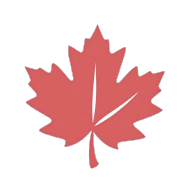
红枫云盘1.1.0
下载
GFXplorer(硬件信息检测工具)电脑版
下载1.34MB
2025-11-10
17.52MB
2025-11-10
8.10MB
2025-11-10
50.09MB
2025-11-10
2.22MB
2025-11-10
40KB
2025-11-10
84.55MB / 2025-09-30
248.80MB / 2025-07-09
2.79MB / 2025-10-16
63.90MB / 2025-11-06
1.90MB / 2025-09-07
210.99MB / 2025-06-09
374.16MB / 2025-10-26
京ICP备14006952号-1 京B2-20201630 京网文(2019)3652-335号 沪公网安备 31011202006753号违法和不良信息举报/未成年人举报:legal@3dmgame.com
CopyRight©2003-2018 违法和不良信息举报(021-54473036) All Right Reserved



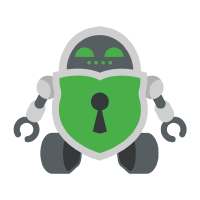







玩家点评 (0人参与,0条评论)
热门评论
全部评论